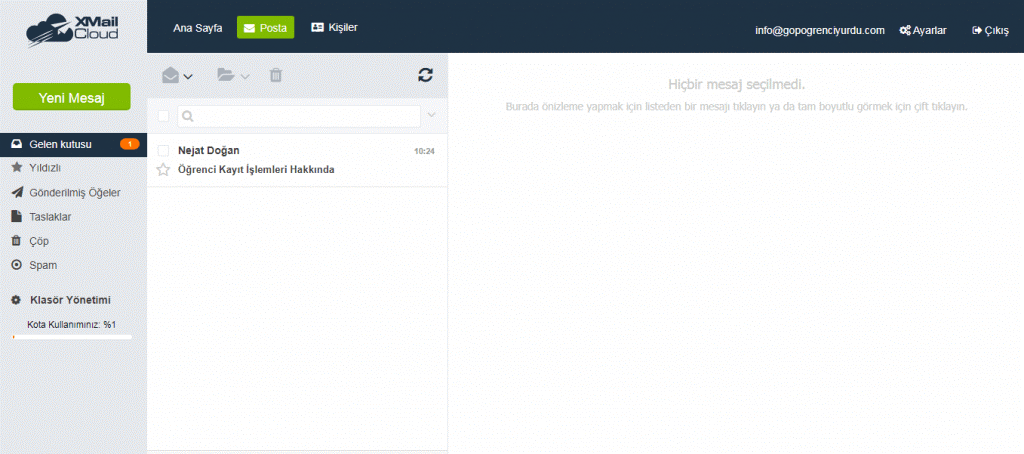Bu İçerikte Bahsedilen Konular
Öncelikle E-Posta Hesaplarınızı Natro Hesabınızda kullanabilmeniz için Alan Adınızın DNS Kayıtlarının Natro’nun NameServer’ları olan ns1.natrohost.com ve ns2.natrohost.com‘a ya da MX kayıtlarının Natro Sunucularına yönlendirilmesi gerekmektedir.
Şimdi, yeni bir e-posta hesabı oluşturmaya başlayabiliriz.
Adım 1:
Kullanmak istediğiniz Hosting Hizmetinizin yönetim paneline giriş yapabilirsiniz.
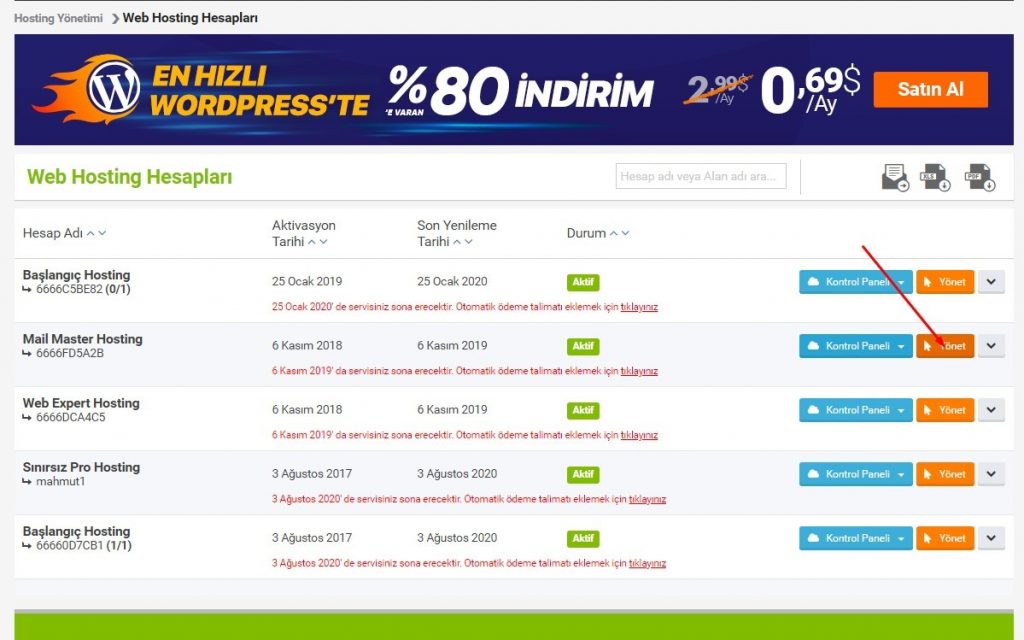
Adım 2:
Bir Web Alanı ya da E-Posta Alanı oluşturabilmemiz için DNS Kayıtlarına Alan Adımızı eklememiz gerekmektedir. Alan Adınız DNS Kayıtlarınızda ekliyse 3. adımdan devam edebilirsiniz.
Diğer işlemler > DNS bölgeleri > Yeni Alan Adı Ekle” adımlarını izleyerek, açılacak olan Yeni Alan Adı sayfasına Alan Adınızı yazdıktan sonra, “Ekle” butonuna basabilirsiniz.
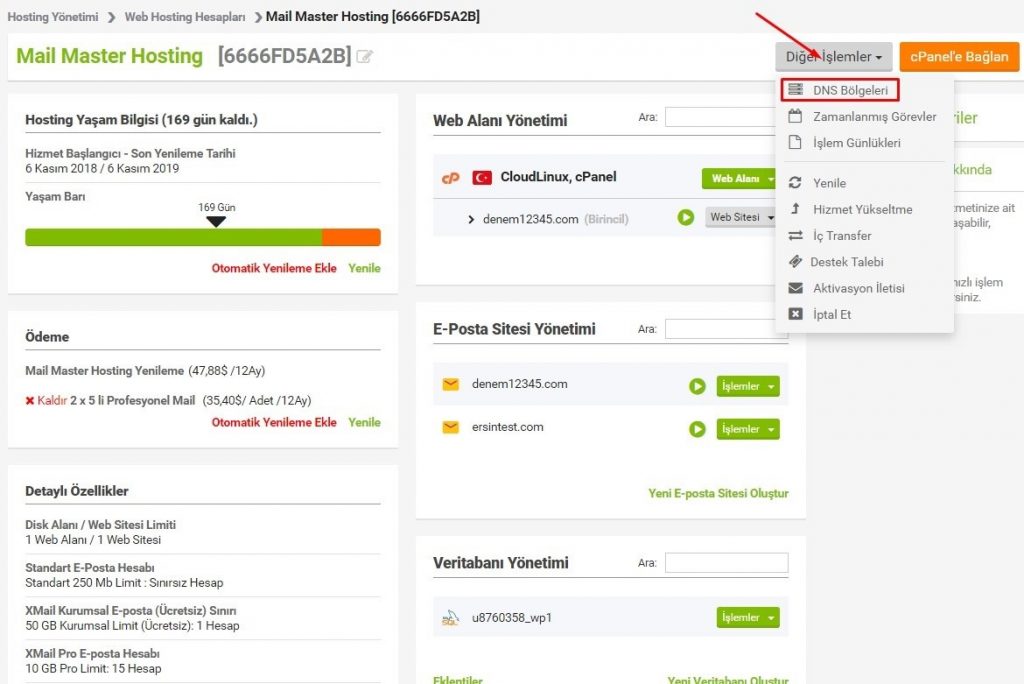
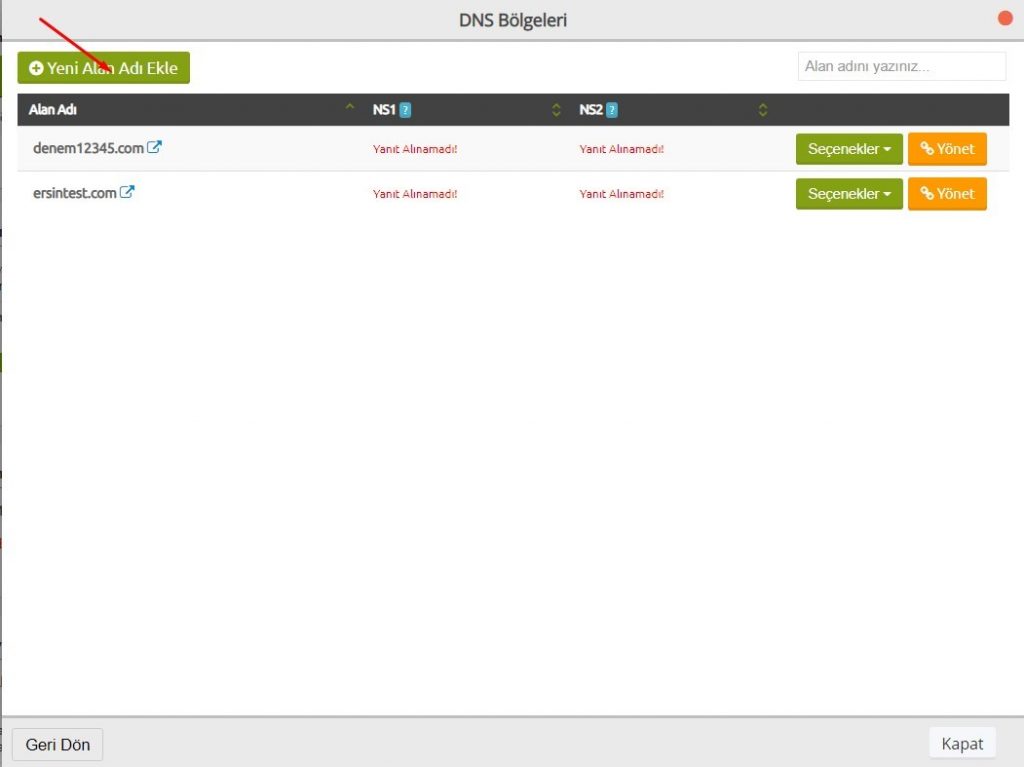
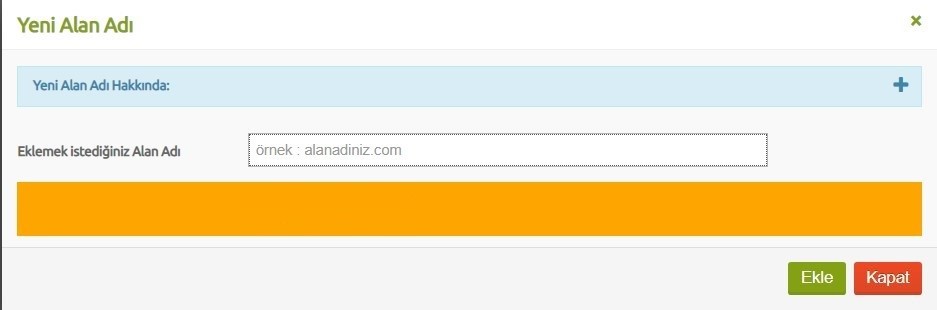
Adım 3:
“E-Posta Sitesi Yönetimi > Yeni E-Posta Sitesi Ekle” adımlarını izleyerek, e-posta hesabı açacağımız sayfaya geçebilirsiniz. Açılan ekranda, e-posta sitesi kurmak istediğimiz alan adınızı ve e-posta kutusu boyutunu seçip, işlemi tamamlayabilirsiniz.
Adımları başarıyla tamamladıysanız ve “E-Posta Siteniz başarıyla kuyruğa alındı. E-Posta Yönetimi Sayfasından oluşturmuş olduğunuz siteye hesap veya grup tanımlayabilirsiniz.”ibaresini gördüyseniz 4. Adımdan devam ederek E-Posta Hesaplarınızı eklemeye başlayabilirsiniz.
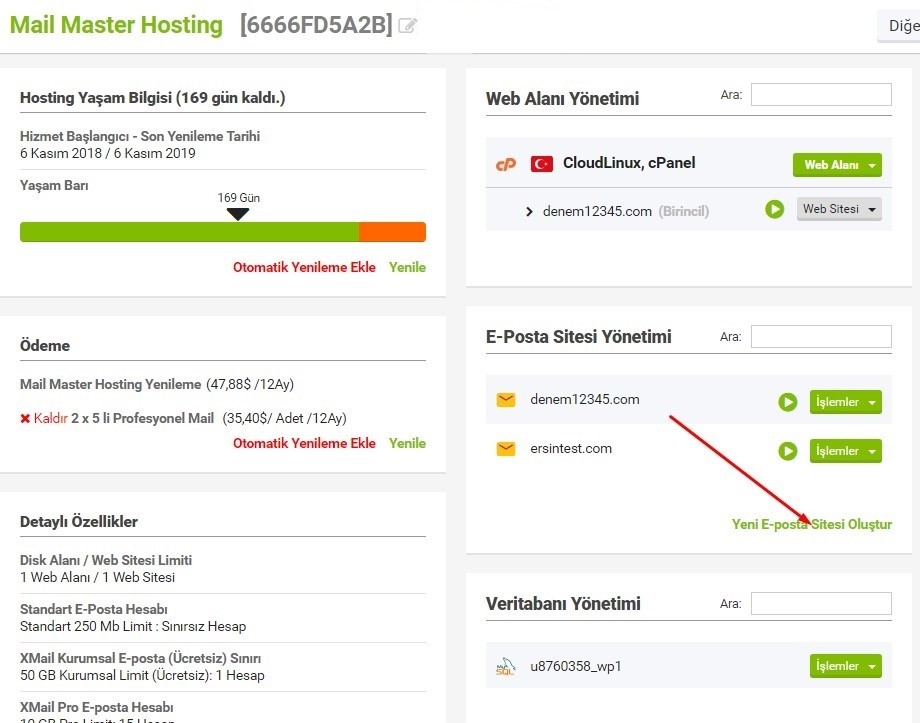
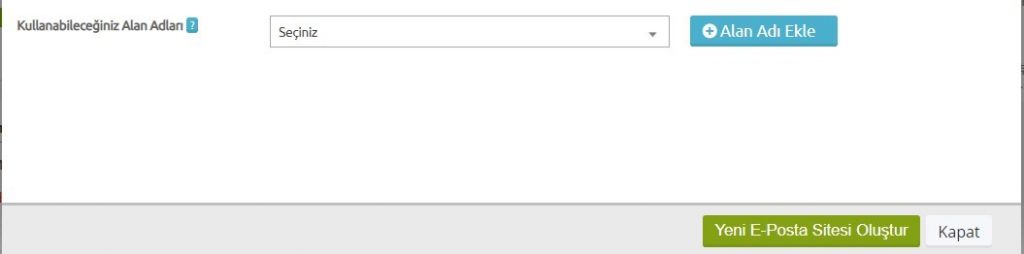
Adım 4:
E-Posta hesabınızı oluşturduktan hemen sonra “E-Posta Sitesi Yönetimi > İşlemler” adımlarını izleyerek E-Posta hesabı ekleyeceğiniz sayfaya ulaşabilirsiniz.
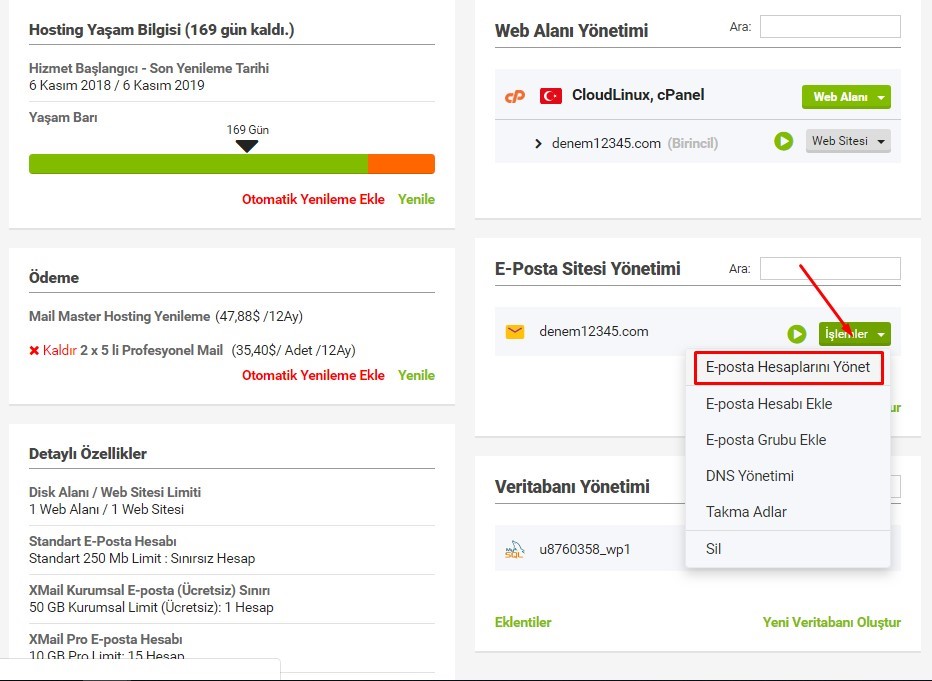
Adım 5:
E-Posta Hesabı ekleyeceğiniz sayfaya ulaştıktan sonra buradan “Yeni E-Posta Hesabı Ekle”butonuna tıklayarak Hesabınızı oluşturacağınız ekranı açabilirsiniz.
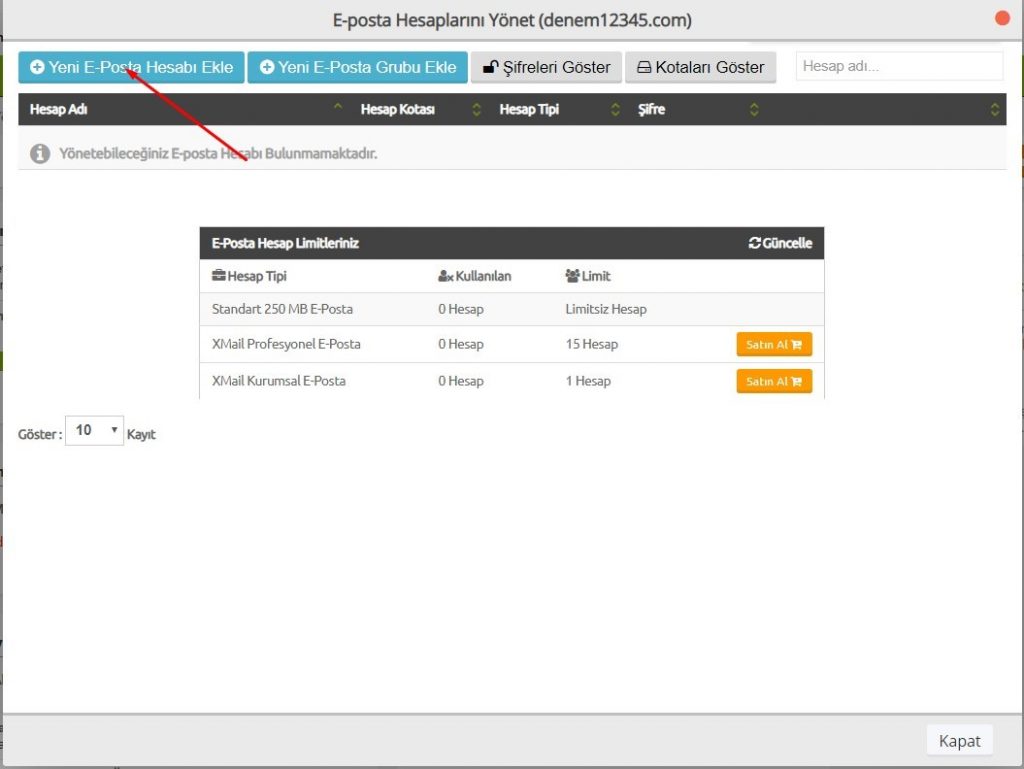
Adım 6:
Açılan sayfa içerisinde Hesap Tipinizi, Görünen Hesap Sahibini, Hesap Adını (info, bilgi, iletisim, destek, belge, nejat vb.) ve şifre bilgilerinizi girerek, “Kaydet” butonuna tıklamanız gerekmektedir.
Adımları başarıyla tamamladıysanız ve “E-Posta hesabı başarıyla eklendi.” ibaresini gördüyseniz E-Posta hesabınızı kullanmaya başlayabilirsiniz.
Adım 7:
E-Posta adresinizi oluşturduktan sonra, E-Posta hesabımıza Parola girmeden Otomatik olarak Web Mail (mail.alanadiniz.com) üzerinden “Seçenekler > Otomatik Giriş” adımlarını takip ederek ulaşabilirsiniz.
Bu aşamada otomatik olarak yeni sekmede “E-posta Hesabınız” açılacaktır ve artık e-postalarınızı kontrol edebilir, yeni e-posta gönderebilirsiniz.
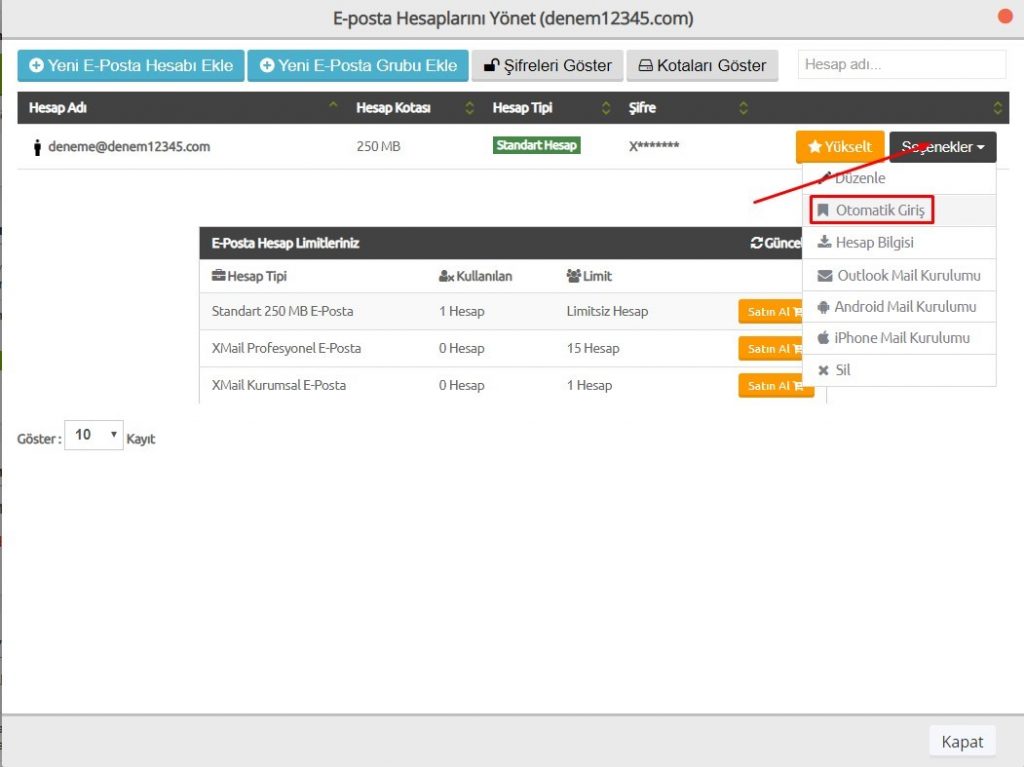
Adım 8:
E-Posta adresinize internet tarayıcılarından (Google Chrome, Mozilla Firefox, İnternet Explorer, Opera vb.) mail.alanadınız.com adresini yazarak ulaşabilirsiniz.
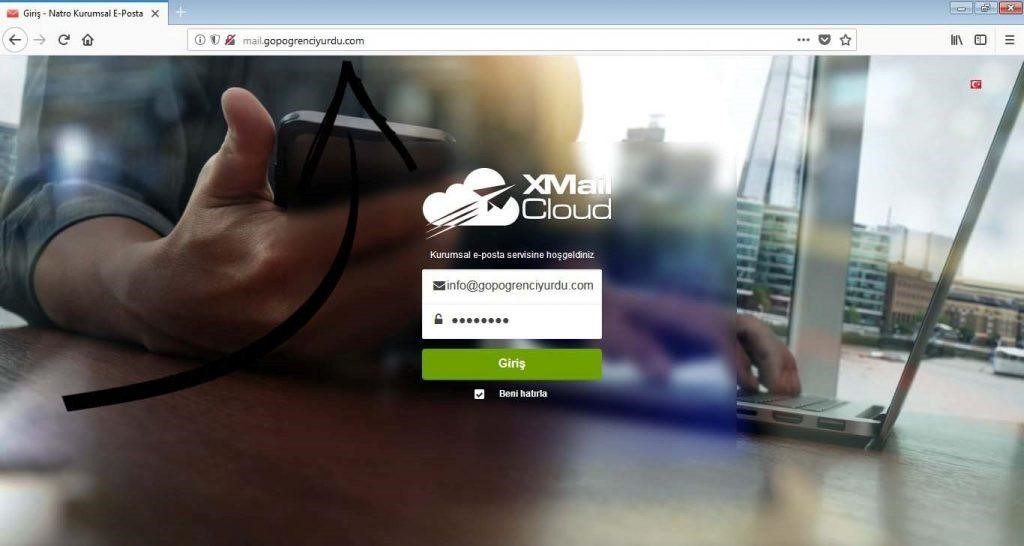
Adım 9:
Giriş butonuna bastıktan hemen sonra “E-posta Hesabınız” açılacaktır.
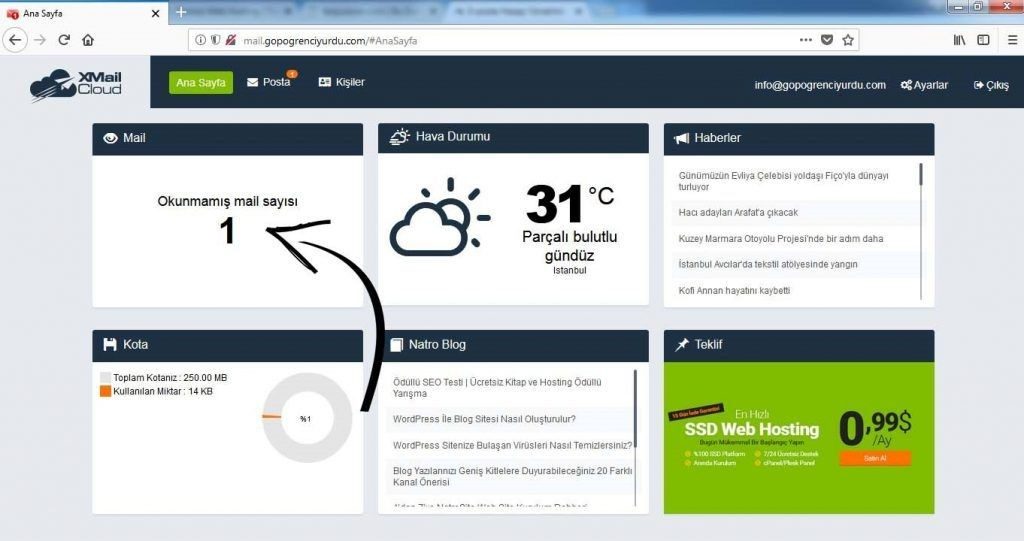
Adım 10:
Artık e-postalarınızı kontrol edebilir, yeni e-posta gönderebilirsiniz.